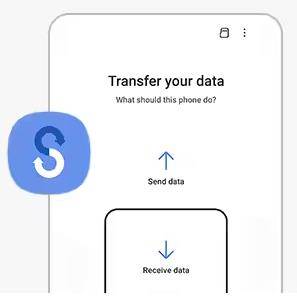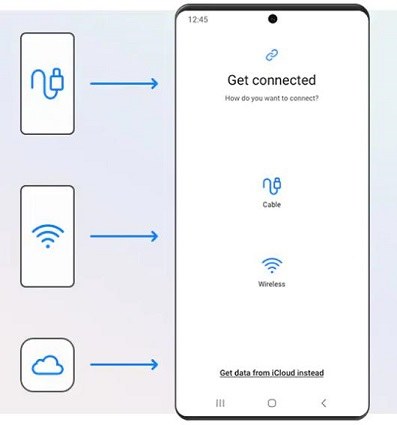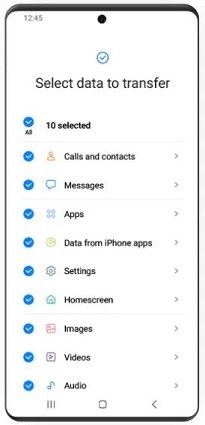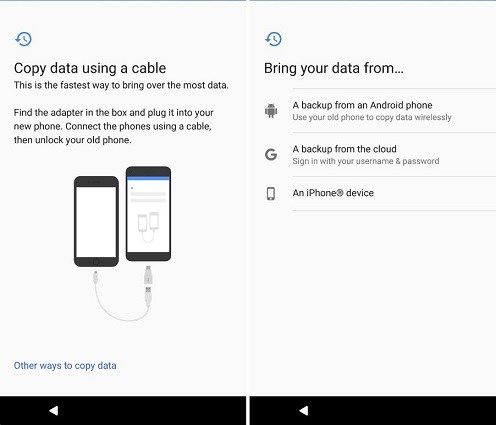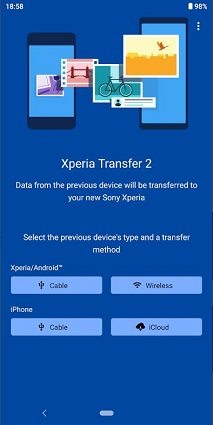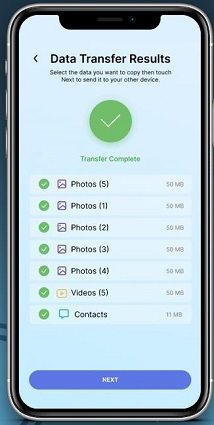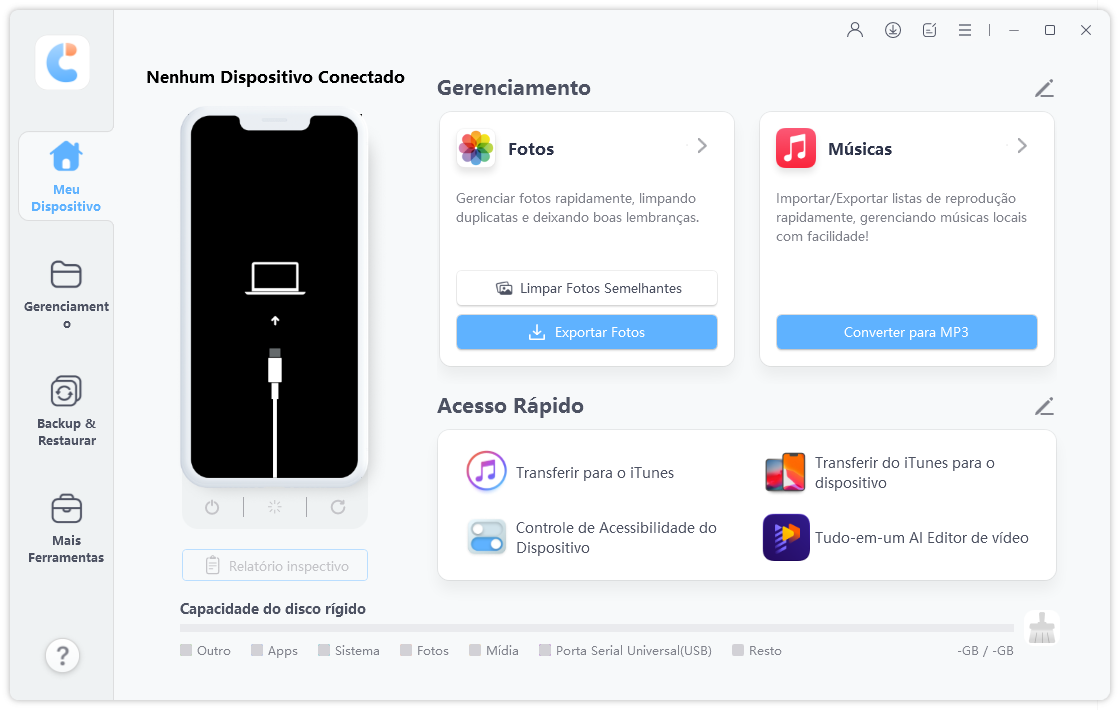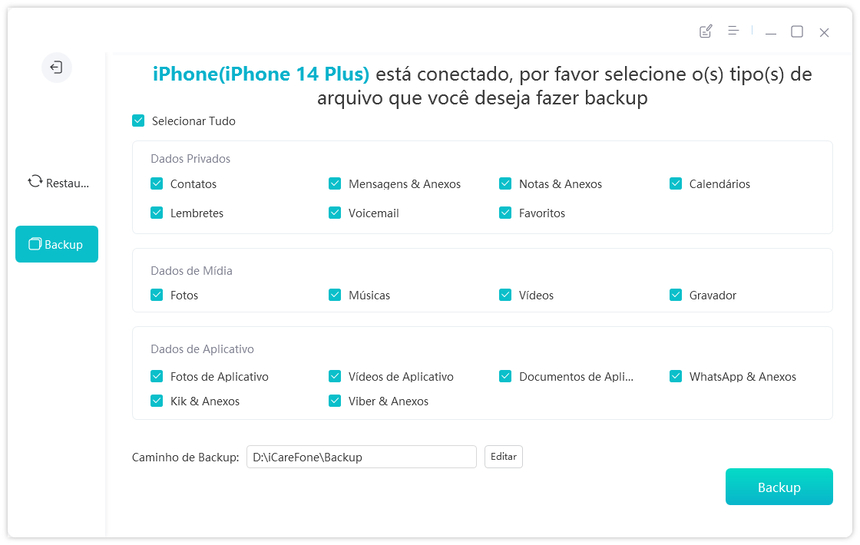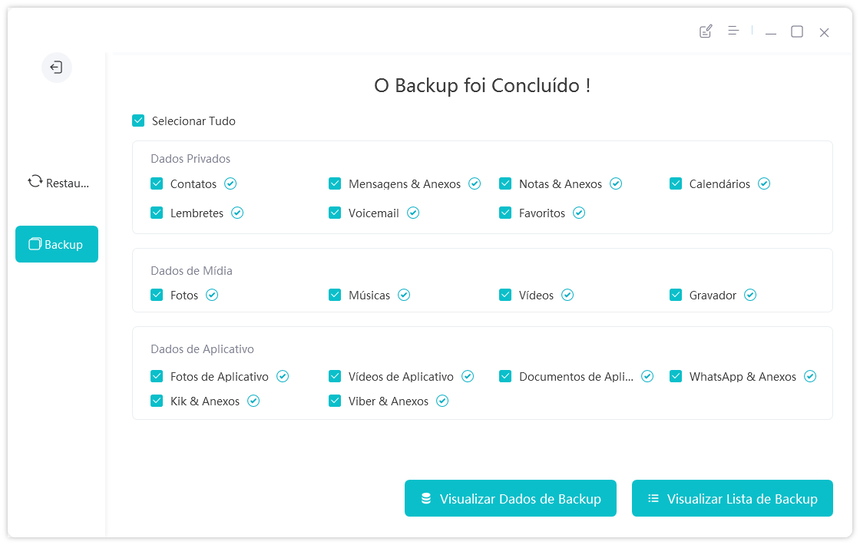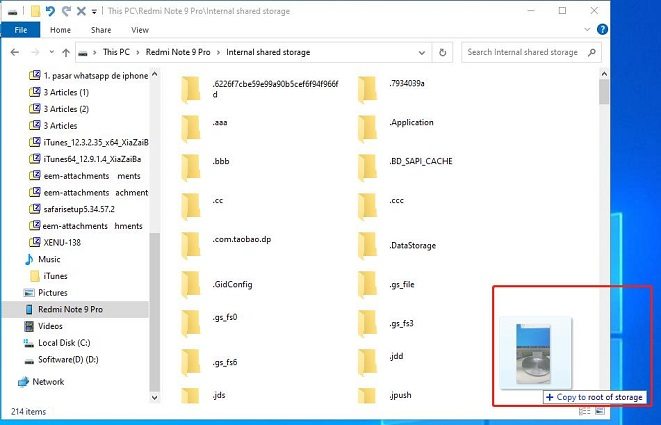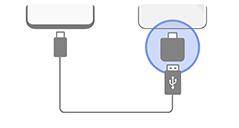Como Transferir Dados do iPhone para o Android de Maneira Fácil
Olá, eu tenho usado um iPhone antigo por muitos anos e acabei de comprar um novo telefone Android. Como posso transferir todos os meus dados para o novo telefone facilmente?
Quase todo novo usuário de Android faz essa pergunta pelo menos uma vez. Isso porque, ao contrário da transferência de iPhone para iPhone ou Android para Android, mover dados entre plataformas diferentes não é tão fácil.
Se isso parece com você, este artigo é leitura obrigatória! Neste post, falamos sobre como transferir dados do iPhone para o Android com métodos fáceis.
- Parte 1. Como Transferir Dados do iPhone para Android sem Cabo
- Parte 2. Como Passar Dados do iPhone para Android (Mais Fácil)
- Parte 3. Transferir Dados de iPhone para Android com Adaptador USB A para USB C
- Parte 4. Dicas Antes de Migrar iPhone para Android 2024
Parte 1. Como Transferir Dados do iPhone para Android sem Cabo
Aqui estão alguns métodos para transferir dados iPhone para Android sem fio.
Método 1: Smart Switch - Usuários Samsung
Se o seu novo telefone Android for da Samsung, você pode usar o Smart Switch para transferir contatos do iPhone para o Android. Não apenas contatos, mas você também pode usar este método para transferir quase todos os seus dados.
Veja como funciona.
- No seu antigo iPhone, faça backup dos seus dados do iOS no iCloud.
- Em seguida, baixe o aplicativo Smart Switch no seu novo telefone e abra-o.
-
Toque em "Receber dados" e escolha iPhone nas opções.

-
Toque em "Obter dados do iCloud em vez disso".

- Insira seu ID Apple e faça login.
-
Escolha os dados que deseja mover e siga as instruções na tela para concluir transferir dados do iPhone para Android.

Vantagens:
- O Smart Switch tem uma interface simples
- transferir contatos, fotos, vídeos, músicas, etc.
Desvantagens:
- Não suporta modelos mais antigos, como iPhone 4, iOS 9.
- Se a conexão Wi-Fi não for estável, o que pode exigir várias tentativas.
Leitura relacionada: Como Transferir o WhatsApp do iPhone para Android usando o Smart Switch.
Método 2: Switch to Android - Google Pixel
Se o seu novo telefone Android for um Google Pixel, você pode usar o aplicativo Switch to Android para mover seus dados. É um aplicativo disponível na App Store que permite mover seus dados.
Observação: Todos os modelos recentes do Google Pixel, incluindo 6 e 7, suportam este método.
Dito isso, veja como transferir arquivos do iPhone para o Android usando este método.
- No processo de configuração do Google Pixel, toque em "Sem cabo?".
- Você verá a tela "Copiar de outra forma", toque em "Ok".
-
Toque em "Usando um dispositivo iPhone".

- Aceite a permissão para se conectar ao seu outro telefone e faça login na sua conta do Google.
- Em seguida, use seu iPhone para escanear o código QR para baixar o aplicativo Switch to Android. Abra-o no seu iPhone.
- Aceite as solicitações que aparecem nas telas dos seus telefones para confirmar.
- Quando a conexão for estabelecida, escolha o que deseja transferir.
- Aguarde a conclusão.
Método 3: Xperia Transfer 2 - Sony Xperia
Se o seu novo telefone for um Sony Xperia, você pode usar o aplicativo Xperia Transfer 2 para mover seus dados. Música, fotos, vídeos, contatos (O Xperia Transfer 2 não pode transferir dados de dentro de aplicativos.)
Observe que sua versão iOS deve ser 9.0 ou superior. Antes de começar o processo de transferência de dados, certifique-se de que as baterias de ambos os seus novos e antigos dispositivos estão carregadas pelo menos 50%.
Veja como usá-lo.
- Faça backup dos dados do seu iPhone na nuvem usando o iCloud Backup.
- Abra o Xperia Transfer no seu novo telefone.
-
Escolha "iCloud" na seção iPhone.

- Entre na sua conta e aguarde o processo ser concluído.
Método 4: Copy My Data
Se você gostaria de saber como transferir dados do iPhone para o Android sem um computador, e não deseja usar o Smart Switch, Switch to Android, Xperia Transfer, você também pode usar o aplicativo Copy My Data.
É um aplicativo disponível no Android e iOS, que você pode usar para transferir dados de iPhone para Android com facilidade(imagens, vídeos, documentos, contatos e músicas).
- Faça o download do aplicativo em ambos os telefones e abra-o.
- Conecte ambos os telefones à mesma rede Wi-Fi.
- Escolha transferir dados via Wi-Fi.
- Conecte ambos os telefones seguindo as instruções na tela.
-
Escolha o que deseja transferir. Aguarde o término do processo.

Método 5: Google Drive
Por último, você pode usar o Google Drive para fazer backup de todos os dados importantes na nuvem a partir do iPhone e depois restaurá-los para o seu dispositivo Android.
Observação: Apenas 15 GB de armazenamento gratuito estão disponíveis para todos os usuários do Google Drive, incluindo Gmail, Google Drive e Google Fotos.
Aqui está como transferir dados de um iPhone para Android:
- Abra o Google Drive no seu iPhone.
-
Faça o upload de quaisquer arquivos que deseja fazer backup.
- Para fazer backup de fotos e vídeos, você pode usar o aplicativo Google Fotos. Basta abrir o aplicativo, ativar o Backup e Sincronização e aguardar o upload.
- Agora, abra o Google Drive no seu telefone Android e faça o download de todos os arquivos.
- Para obter suas fotos, instale o Google Fotos no seu telefone Android e ative o Backup e Sincronização. Suas fotos serão baixadas automaticamente.
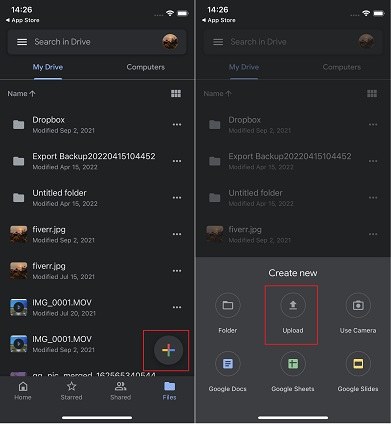
Leitura relacionada: Google Drive vs Google Photos(Fotos).
Parte 2. Como Passar Dados do iPhone para Android (Mais Fácil)
Se nenhum dos métodos acima funcionou bem para você, você pode transferir manualmente todos os seus dados usando o Tenorshare iCareFone.
É o método mais confiável, pois não depende de conectividade sem fio. Em vez disso, ele copia os dados do iPhone para o computador e, em seguida, do computador para o Android diretamente. Você pode exportar seus contatos, músicas, notas, lembretes, vídeos, imagens e até mesmo os arquivos do armazenamento interno do seu iPhone para o seu computador (e depois para o Android).
Aqui está como usá-lo:
-
Faça o download e instale o iCareFone no seu computador, depois abra-o. Conecte seu iPhone ao computador. Selecione a guia Backup & Restaurar na barra lateral esquerda, em seguida, selecione Backup.

-
Escolha todos os dados. Clique em Backup e aguarde o término do processo.


-
Agora, selecione a guia Restore e escolha tudo o que deseja transferir. Clique no botão Exportar ao PC e aguarde o término.

-
Conecte o seu telefone Android ao mesmo computador. Copie todos os dados exportados e cole no armazenamento interno do seu telefone Android.

Leitura relacionada Transferir Dados de um iPhone para outro iPhone 16
Parte 3. Transferir Dados de iPhone para Android com Adaptador USB A para USB C
Se estiver mudando para um Google Pixel ou telefone Samsung, você pode usar um cabo USB para conectar ambos os telefones e transferir os dados através dele. Você também pode usar este método com o Xperia Transfer 2.
Você precisará de um adaptador para conectar ambos os telefones. Os telefones Google Pixel vêm com um conector na caixa. Mas, se estiver usando outra marca de smartphone, precisará comprar um conector separadamente.
Aqui está como fazer:
- Durante a configuração do seu telefone Android, escolha copiar dados do seu iPhone.
-
Conecte ambos os telefones usando o cabo.

- Toque em "Confiança" na mensagem pop-up do seu iPhone.
- Então você verá uma lista de dados no seu telefone Pixel. Escolha quais dados deseja copiar.
- Siga as instruções e copie os dados desejados.
Parte 4. Dicas antes de Migrar iPhone para Android 2024
Aqui estão algumas dicas que você deve ter em mente ao transferir dados.
- Se você usar um aplicativo de sincronização de fotos, como o Google Fotos, não precisa transferir fotos/vídeos separadamente. Basta instalar o aplicativo no seu novo telefone e suas fotos serão sincronizadas automaticamente.
- Seus contatos são sincronizados com sua conta do Google. Portanto, se você fez login na conta do Google no seu iPhone, pode fazer login nela no seu novo telefone Android e os contatos serão sincronizados automaticamente.
- É aconselhável manter um backup de todos os seus dados em um computador o tempo todo (Faça o backup do iPhone para o computador com apenas um clique)! Usando Tenorshare iCareFone para Backup iPhone no PC gratuitamente para sempre !
- A maioria das ferramentas só pode migrar vídeos ou fotos do seu telefone, mas não pode migrar dados de conversas do WhatsApp. Recomendamos migrar os dados do WhatsApp com antecedência .
Perguntas Frequntes sobre migração iOS para Android
P1: Como transferir contatos do iPhone para Android?
Para transferir contatos do iPhone para Android de forma rápida e segura, o Tenorshare iCareFone é a melhor escolha. Ele permite exportar seus contatos facilmente, garantindo que você não perca dados importantes. Simples, eficiente e confiável!
P2: Como fazer o backup do iPhone para o Android?
Para fazer backup do iPhone e transferir para o Android, você pode usar o Google Drive. Basta instalar o app no iPhone, fazer login na sua conta Google e ir até "Backup". Selecione os dados que deseja salvar, como contatos, calendários e fotos, e inicie o backup. Quando configurar o novo dispositivo Android, basta acessar a mesma conta Google para restaurar os dados facilmente.
P3: Sabe App para transferir dados iPhone para Android grátis?
Um ótimo app gratuito para transferir dados do iPhone para Android é o Google Drive. Ele permite fazer backup de contatos, calendários e fotos no iPhone e restaurá-los facilmente no Android. Outra opção é o Smart Switch da Samsung, que também oferece transferência gratuita de dados entre dispositivos de diferentes sistemas. Ambos são eficientes e simples de usar!
Conlusão
E é assim que como transferir dados do iPhone para Android — ou qualquer outro dado (contatos, fotos, vídeos, músicas, mensagens de texto e eventos de calendário).
Lembre-se, se nenhum dos métodos sem fio funcionar bem para você, o Tenorshare iCareFone é a solução definitiva de transferir dados do iPhone para Android via cabo de dados.
Transfira, Backup & Restaure Livremente, Gerenciando Todos os Tipos de Arquivo até iOS 18.
- Transferir músicas, fotos, vídeos, contatos, SMS, etc., sem Limites
- Fazer Backup do Que Deseja Gratuitamente no iPhone/iPad/iPod touch
- Restaurar Backup Seletivamente sem Apagar Dados
- Melhorar Desempenho de Uso do Aparelho (suporta iPhone 16)
- Mais Funções como Limpar Cache, Liberar Espaço, Apagar Duplicados, etc.

Tenorshare iCareFone
O Melhor Ferramenta Gratuita de Transferência & Backup de iPhone
Facilmente, sem iTunes